Espace de travail
Paramètres > Afficher/Masquer l'espace de travail 
Sur le côté droit de l'écran du logiciel Inventor, vous pouvez apercevoir une fenêtre d'ancrage HELiOS appelée Espace de travail.
Vous avez la possibilité, à l'aide du  dans le ruban HELiOS (dans le groupe de fonctions Paramètres) de faire apparaître ou disparaître cette fenêtre par un simple clic de souris.
dans le ruban HELiOS (dans le groupe de fonctions Paramètres) de faire apparaître ou disparaître cette fenêtre par un simple clic de souris.
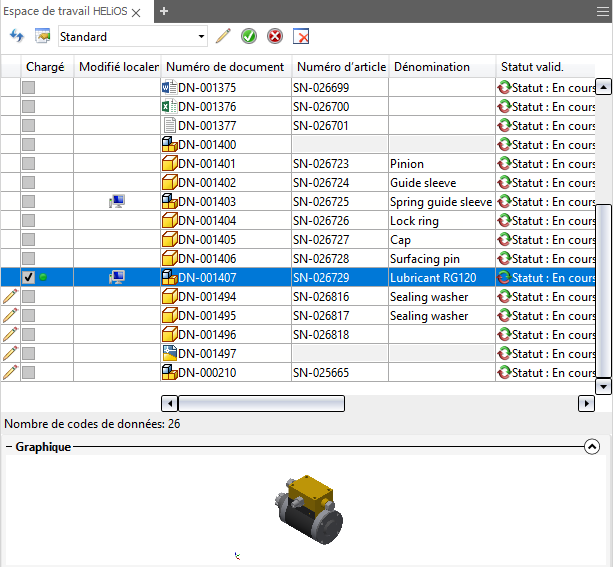
Tous les documents présents dans la session sont listés dans la fenêtre.
Le symbole du crayon  dans la première colonne de la liste des résultats indique si un document est en cours de traitement. Une coche sous Chargé indique si le document correspondant est actuellement chargé localement dans Inventor.
dans la première colonne de la liste des résultats indique si un document est en cours de traitement. Une coche sous Chargé indique si le document correspondant est actuellement chargé localement dans Inventor.
La scène active dans l'espace de travail CAO est marquée par un  dans la colonne Chargé de la fenêtre Espace de travail HELiOS.
dans la colonne Chargé de la fenêtre Espace de travail HELiOS.
La colonne Modifié localement indique au symbole de l'ordinateur  si un document a été modifié et enregistré localement depuis la dernière synchronisation avec HELiOS (par exemple : par chargement ou enregistrement).
si un document a été modifié et enregistré localement depuis la dernière synchronisation avec HELiOS (par exemple : par chargement ou enregistrement).
(Si le statut local exact d'un document HELiOS n'a pas pu être déterminé avec précision, par exemple en raison d'une erreur, c'est alors un point d'interrogation qui s'affiche à cet endroit).
À côté, les attributs du document sont affichés. Un clic sur  ouvre la configuration de la liste des résultats HELiOS, qui permet d'y ajouter et d'y retirer des attributs. Dans la liste de choix à côté, il est possible de charger des configurations de listes des résultats enregistrées comme dans HELiOS Desktop.
ouvre la configuration de la liste des résultats HELiOS, qui permet d'y ajouter et d'y retirer des attributs. Dans la liste de choix à côté, il est possible de charger des configurations de listes des résultats enregistrées comme dans HELiOS Desktop.
Avec un clic sur  , vous pouvez, à partir de la fenêtre suivante, configurer des filtres à appliquer à la liste des résultats :
, vous pouvez, à partir de la fenêtre suivante, configurer des filtres à appliquer à la liste des résultats :
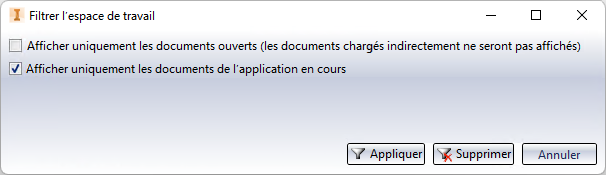 .
.
Si la case Afficher uniquement les documents ouverts (les documents chargés indirectement ne seront pas affichés) est cochée, seuls les documents qui sont ouverts dans votre application seront affichés. Les documents chargés indirectement, qui ne sont pas ouverts actuellement dans votre espace de travail CAO, seront exclus de l'aperçu de la liste de l'espace de travail HELiOS.
Si la case Afficher uniquement les documents de l’application en cours est cochée, seuls les documents qui sont ouverts dans l'application en cours (HELiOS Desktop ou Inventor) seront affichés.
Cela peut être utile lorsque, par exemple, un fichier DXF de Inventor doit être ouvert dans AutoCAD ou lorsqu'un fichier Excel (contenant les paramètres d'assemblages dans vos modélisations en tant que référence 3rd-Party) doit être ajouté dans Inventor. Dans ce cas, vous pouvez alors également travailler avec l'espace de travail HELiOS.
Si les filtres sont désactivés, tous les documents ouverts dans le système, c'est-à-dire également ceux des autres applications couplées. Veuillez cependant également prendre connaissance des remarques ci-dessous.
Confirmez l'exécution du filtre avec  Appliquer Seuls les documents actuellement ouverts dans l'espace de travail seront affichés.
Appliquer Seuls les documents actuellement ouverts dans l'espace de travail seront affichés.
Avec un clic sur  , les filtres seront à nouveau désactivés.
, les filtres seront à nouveau désactivés.
Avec les icônes d'édition à droite, il est possible, en cliquant sur  de modifier les documents qui ne sont pas en cours de traitement.
de modifier les documents qui ne sont pas en cours de traitement.
Un clic sur  appliquera les modifications d'un document à la base de données (les modifications seront enregistrées, ce qui met fin au mode modification) et sur
appliquera les modifications d'un document à la base de données (les modifications seront enregistrées, ce qui met fin au mode modification) et sur  les annulera (les modifications ne seront pas sauvegardées et le document est fermé).
les annulera (les modifications ne seront pas sauvegardées et le document est fermé).
Avec  le document sélectionné sera retiré de la session CAO.
le document sélectionné sera retiré de la session CAO.
La condition préalable est qu'il ne soit plus ouvert localement. Cela signifie également que les documents ne peuvent pas être supprimés de l'espace de travail si leur assemblage superordonné est ouvert. Ce n'est que lorsque vous avez fermé le document de l'assemblage superordonné que les documents des éléments subordonnés peuvent être supprimés de l'espace de travail.
Une sélection multiple de documents est possible.
Si, à partir de l'espace de travail HELiOS, vous ouvrez des fichiers modifiés localement et pour lesquels une nouvelle version existe sur le serveur, le message suivant vous apparaîtra :
"Des modifications locales ont été constatées dans le fichier. Une nouvelle version du serveur est cependant disponible pour ce fichier. Ouvrir la version du serveur plutôt que le fichier local modifié (et donc rejeter les modifications locales) ?"
Si vous cliquez dans cette fenêtre sur OK, les modifications locales ne seront pas prises en compte et la version du serveur du fichier sera chargée et ouverte. Si, par contre, vous cliquez sur Annuler, c'est la version locale qui sera ouverte à partir de l'espace de travail.
S'il existe une nouvelle version du serveur pour les fichiers qui n'ont pas été modifiés localement et qui sont ouverts depuis l'espace de travail, c'est alors la version la plus récente du serveur qui sera automatiquement chargée.
Vous avez également accès, par un clic droit sur une ligne de la liste des résultats de cette fenêtre d'ancrage, à toute la gamme des fonctions du menu contextuel des documents HELiOS, permettant entre autres d'ouvrir le document dans l'application Inventor correspondante (via clic droit > Charger). Un double-clic sur une ligne de la liste ouvre le masque détaillé du document HELiOS correspondant.
- Les documents ne doivent être supprimés de l'espace de travail HELiOS que dans l'application dans laquelle ils ont été créés, c'est-à-dire que vous ne devez pas supprimer un fichier MultiCAO ou Office dans l'espace de travail de HELiOS Desktop. Comme cela est techniquement possible, vous recevrez un message d'avertissement vous demandant si vous souhaitez vraiment supprimer ces documents de l'espace de travail.
- Vous pouvez également ouvrir des documents par glisser-déposer (drag & drop) de la fenêtre de l'espace de travail HELiOS dans la zone vide de l'application CAO ouverte. Ceci est également possible avec des sélections multiples.
- Si des documents se trouvant dans l'espace de travail local sont supprimés de "l'extérieur" (par exemple par un autre utilisateur dans HELiOS), toutes les applications utilisant cet espace de travail doivent être redémarrées après la suppression.
- La fonction Check-in ne peut pas être effectuée sur les fichiers signalés comme Modifié localement et qui ne sont pas ouverts. Le Check-in de fichiers avec des modifications locales ne fonctionne que pour les documents ouverts.
- Vous pouvez, dans les Options HELiOS (sous Paramètres de l'espace de travail), non seulement définir le chemin du répertoire utilisé par l'espace de travail pour la sauvegarde, mais aussi déterminer si les documents modifiés localement doivent être supprimés de l'espace de travail lorsque vous quittez Inventor.
- La date de la dernière modification d'un fichier est toujours enregistrée par le Vault Server et, le cas échéant, restaurée lors d'un nouveau chargement. Cela garantit par exemple que dans les situations où les applications de documents 3rd-Party référencés mémorisent la date de la dernière modification et l'utilisent éventuellement pour actualiser des documents, HELiOS travaille également avec l'horodatage correct et effectue les actualisations correspondantes.

